Sabit diske erişim nasıl geri kazanılır, sabit disk açılamaması hatası nasıl düzeltilir

Bu yazımızda, sabit diskiniz bozulduğunda ona nasıl yeniden erişebileceğinizi anlatacağız. Haydi gelin birlikte izleyelim!
Şifreleme Dosya Sistemi (EFS), Windows 10'da dosya ve klasörler gibi hassas verileri şifrelemenize olanak tanıyan, Windows 10'da yerleşik bir şifreleme teknolojisidir. Yetkisiz kullanımları önlemek için dosya veya klasörlerin şifrelenmesi yapılır. Herhangi bir dosya veya klasörü şifrelediğinizde, başka hiçbir kullanıcı bu dosya veya klasörleri düzenleyemez veya açamaz. EFS, Windows 10'da bulunan ve önemli dosya ve klasörlerinizi güvende tutmanıza yardımcı olan en güçlü şifrelemedir.
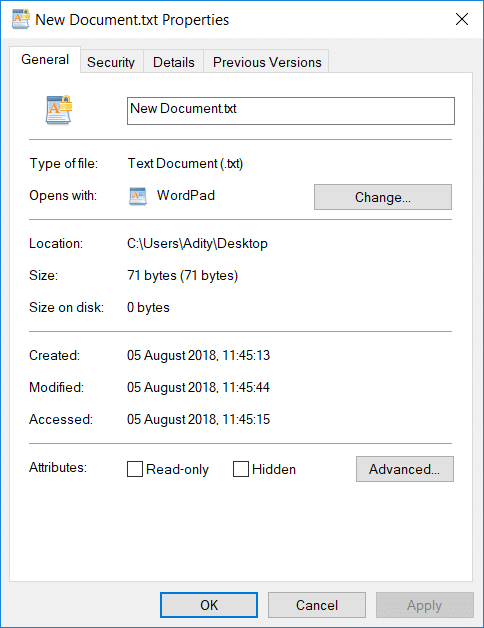
Şimdi, tüm kullanıcıların bu dosya veya klasörlere erişebilmesi için bu dosya ve klasörlerin şifresini çözmeniz gerekiyorsa, bu öğreticiyi adım adım izlemeniz gerekir. O halde zaman kaybetmeden, aşağıda listelenen öğretici yardımıyla Windows 10'da EFS Şifreli Dosya ve Klasörlerin Şifresinin Nasıl Çözüleceğini görelim.
İçindekiler
Bir şeyler ters giderse diye bir geri yükleme noktası oluşturduğunuzdan emin olun .
1. Şifrelemek istediğiniz herhangi bir dosya veya klasöre sağ tıklayın ve ardından Özellikler'i seçin .

2. Genel sekmesine geçtiğinizden emin olun ve ardından alttaki Gelişmiş düğmesine tıklayın .

3. Şimdi Sıkıştır veya Şifrele öznitelikleri bölümünde “ Verileri güvenli hale getirmek için içeriği şifrele ” seçeneğini işaretleyin ve Tamam'a tıklayın.

4. Tekrar Tamam'a tıklayın ve “ Öznitelik Değişikliklerini Onayla ” penceresi görünecektir.
5. " Değişiklikleri bu klasöre uygula " veya " Değişiklikleri bu klasöre, alt klasörlere ve dosyalara uygula "yı seçin ve ardından Tamam'a tıklayın.
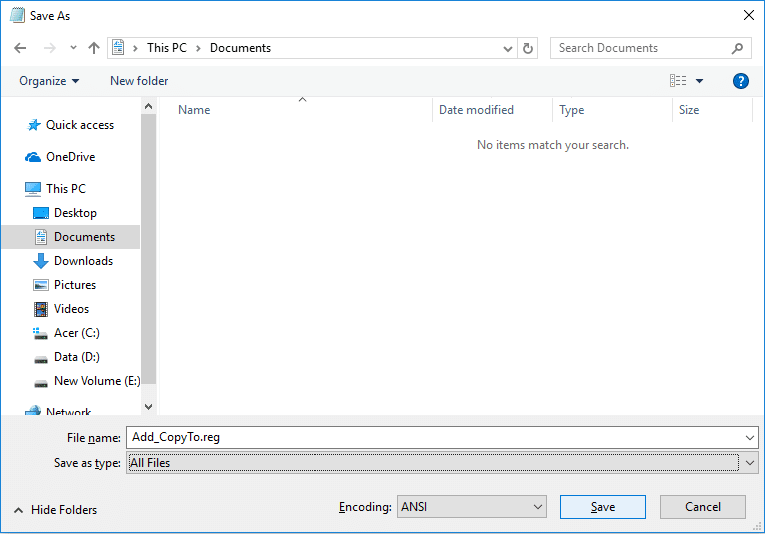
6. Bu, dosyalarınızı veya klasörlerinizi başarıyla şifreleyecek ve dosya veya klasörlerinizde çift ok kaplama simgesi göreceksiniz.
1. Şifresini çözmek istediğiniz herhangi bir dosya veya klasöre sağ tıklayın ve ardından Özellikler'i seçin .
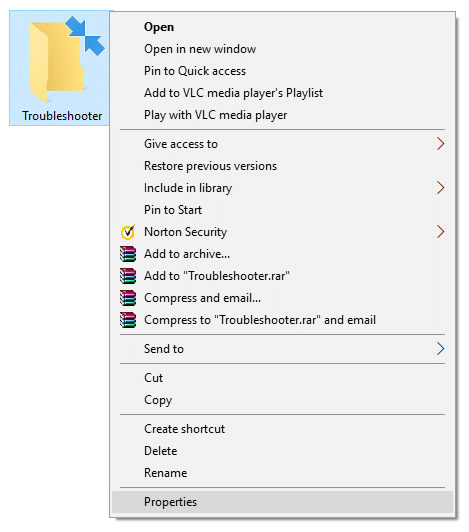
2. Genel sekmesine geçtiğinizden emin olun ve ardından alttaki Gelişmiş düğmesine tıklayın .
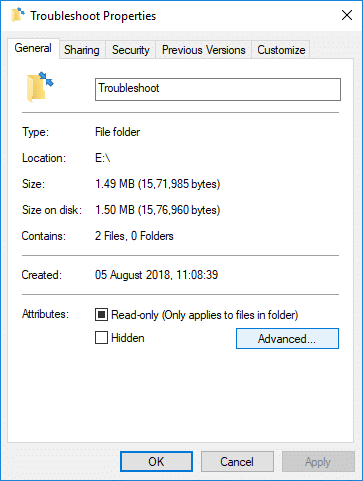
3. Şimdi Sıkıştır veya Şifrele öznitelikleri bölümünde “ Verileri güvenli hale getirmek için içeriği şifrele ” seçeneğinin işaretini kaldırın ve Tamam'a tıklayın.

4. Tekrar Tamam'a tıklayın ve “ Öznitelik Değişikliklerini Onayla ” penceresi görünecektir.
5. İstediğiniz şey için “ Değişiklikleri yalnızca bu klasöre uygula ” veya “ Değişiklikleri bu klasöre, alt klasörlere ve dosyalara uygula ”yı seçin ve ardından Tamam'ı tıklayın.
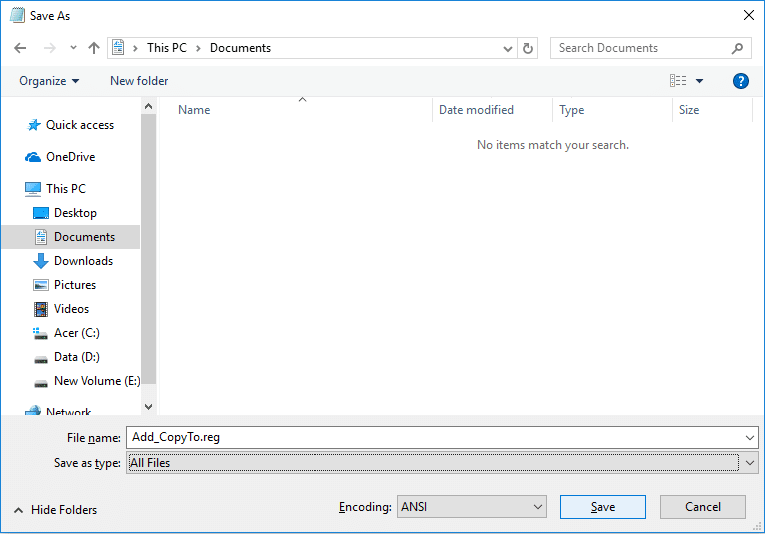
1. Komut İstemi'ni açın. Kullanıcı bu adımı 'cmd'yi arayarak gerçekleştirebilir ve ardından Enter'a basabilir.

2. Aşağıdaki komutu cmd'ye yazın ve Enter'a basın:
Bir Dosyanın Şifresini Çözmek için: cipher /d "uzantılı dosyanın tam yolu"
Not: "Uzantılı dosyanın tam yolunu" dosyanın uzantısıyla birlikte gerçek konumuyla değiştirin, örneğin:
cipher /d "C:\Users\Adity\Desktop\File.txt"
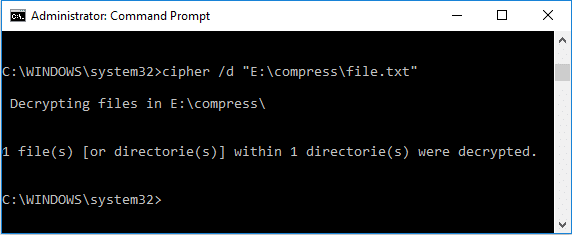
Bir Klasörün Şifresini Çözmek için:
cipher /d "klasörün tam yolu" (Değişiklikleri yalnızca bu klasöre uygula) cipher /d /s:"tam klasör yolu" (Değişiklikleri bu klasöre, alt klasörlere ve dosyalara uygula)
Not: "Tam klasör yolu" nu klasörün gerçek konumuyla değiştirin, örneğin:
cipher /d "C:\Users\Adity\Desktop\New Folder"
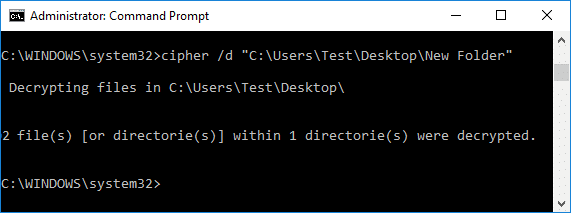
3. Bitirdikten sonra cmd'yi kapatın ve bilgisayarınızı yeniden başlatın.
Tavsiye edilen:
Windows 10'da EFS Şifreli Dosyaların ve Klasörlerin Şifresini Çözmeyi başarıyla öğrendiniz , ancak bu eğitimle ilgili hala herhangi bir sorunuz varsa, bunları yorum bölümünde sormaktan çekinmeyin.
Bu yazımızda, sabit diskiniz bozulduğunda ona nasıl yeniden erişebileceğinizi anlatacağız. Haydi gelin birlikte izleyelim!
İlk bakışta AirPods, diğer gerçek kablosuz kulaklıklara benziyor. Ancak birkaç az bilinen özelliği keşfedilince her şey değişti.
Apple, yepyeni buzlu cam tasarımı, daha akıllı deneyimler ve bilindik uygulamalarda iyileştirmeler içeren büyük bir güncelleme olan iOS 26'yı tanıttı.
Öğrencilerin çalışmaları için belirli bir dizüstü bilgisayara ihtiyaçları vardır. Bu dizüstü bilgisayar, seçtikleri bölümde iyi performans gösterecek kadar güçlü olmasının yanı sıra, tüm gün yanınızda taşıyabileceğiniz kadar kompakt ve hafif olmalıdır.
Windows 10'a yazıcı eklemek basittir, ancak kablolu cihazlar için süreç kablosuz cihazlardan farklı olacaktır.
Bildiğiniz gibi RAM, bir bilgisayarda çok önemli bir donanım parçasıdır; verileri işlemek için bellek görevi görür ve bir dizüstü bilgisayarın veya masaüstü bilgisayarın hızını belirleyen faktördür. Aşağıdaki makalede, WebTech360, Windows'ta yazılım kullanarak RAM hatalarını kontrol etmenin bazı yollarını anlatacaktır.
Akıllı televizyonlar gerçekten dünyayı kasıp kavurdu. Teknolojinin sunduğu pek çok harika özellik ve internet bağlantısı, televizyon izleme şeklimizi değiştirdi.
Buzdolapları evlerde sıkça kullanılan cihazlardır. Buzdolapları genellikle 2 bölmeden oluşur, soğutucu bölme geniştir ve kullanıcı her açtığında otomatik olarak yanan bir ışığa sahiptir, dondurucu bölme ise dardır ve hiç ışığı yoktur.
Wi-Fi ağları, yönlendiriciler, bant genişliği ve parazitlerin yanı sıra birçok faktörden etkilenir; ancak ağınızı güçlendirmenin bazı akıllı yolları vardır.
Telefonunuzda kararlı iOS 16'ya geri dönmek istiyorsanız, iOS 17'yi kaldırma ve iOS 17'den 16'ya geri dönme konusunda temel kılavuzu burada bulabilirsiniz.
Yoğurt harika bir besindir. Her gün yoğurt yemek faydalı mıdır? Her gün yoğurt yediğinizde vücudunuzda nasıl değişiklikler olur? Hadi birlikte öğrenelim!
Bu yazıda en besleyici pirinç türleri ve seçtiğiniz pirincin sağlık yararlarından nasıl en iyi şekilde yararlanabileceğiniz ele alınıyor.
Uyku düzeninizi ve uyku vakti rutininizi oluşturmak, çalar saatinizi değiştirmek ve beslenmenizi buna göre ayarlamak, daha iyi uyumanıza ve sabahları zamanında uyanmanıza yardımcı olabilecek önlemlerden birkaçıdır.
Kiralayın Lütfen! Landlord Sim, iOS ve Android'de oynanabilen bir simülasyon mobil oyunudur. Bir apartman kompleksinin ev sahibi olarak oynayacak ve dairenizin içini iyileştirme ve kiracılar için hazır hale getirme amacıyla bir daireyi kiralamaya başlayacaksınız.
Bathroom Tower Defense Roblox oyun kodunu alın ve heyecan verici ödüller için kullanın. Daha yüksek hasara sahip kuleleri yükseltmenize veya kilidini açmanıza yardımcı olacaklar.













